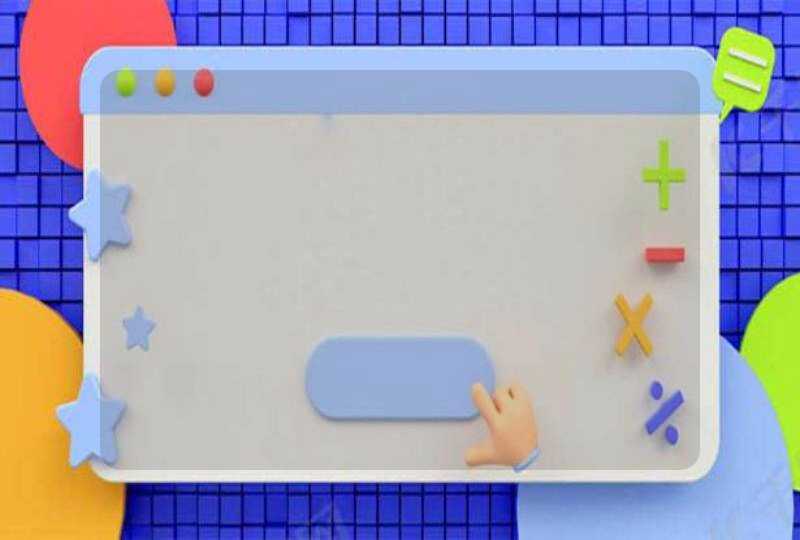很多朋友新入手Mac后首先想到给自己设置一个好听的账户名和一个好看的账户头像,当然这也是新Mac开机设置第一步,但是Mac会默认分配一个系统头像给你,有点审美观的朋友都可能受不了Mac下分配的风景照作头像了,但是又想自己做一张照片设置为头像,下面介绍一下具体操作。
点击桌面右上角自己的头像,选择用户与群组偏好设置。或者直接打开系统偏好设置里选择用户与群组偏好设置。
接下来我们点击编辑头像进去,我们会发现只有系统给出的图片可选。而在照片应用里可以上传照片,所以我们去打开‘照片’应用。
接下来打开文件夹找到我们需要设置的照片,拖拽到照片应用中。
图片已经成功导入了
接下来我们关闭重启用户群组与偏向设置,请记住一定要关闭重新打开,否则是找不到相册的照片的。
然后自己设置好大小尺,完成。效果图如下
以上仅供参考。使用愉快!
macbook pro更换账户头像的方法:
工具/原料
macbook pro
1、打开系统偏好设置,找到“用户与群组”并点击。
2、将光标放在头像上,点击鼠标进行编辑。
3、选择图片或者近期头像拖入窗口即可更改。
在Mac电脑中,可参考以下步骤更换电脑系统锁屏头像:
1、首先请打开 Mac 电脑上的“系统偏好设置”选项。
2、打开系统偏好设置以后,找到“用户与群组”选项,点击打开。
3、接着可以在用户管理界面中,看到自己当前的头像,点击它。
4、随后可以从系统提供的栏目中选择图片,可以自拍,也可以从 iCloud 中选择等。
5、如果你想选择其它图片的话,是没有提供这个选项的。不过还是有办法的,如果想要选择电脑上的其它照片作为头像的话,可以直接把图片拖到头像上。
6、随后就可以看到图片已经跑到头像上了,要使用的话,点击“完成”按钮即可更换。